Insertar/Asistente. |
Ayuda TK-HE3 |
|

|
Descripción.
Esta opción precalcula el número de luminarias necesarias en uno o varios espacios, y genera una distribución de forma automática. El asistente evita al usuario tener que colocar luminarias una a una en el proyecto, y además proporciona un resultado que en casos normales resulta bastante aproximado al resultado final.
Para utilizar el asistente sólo hace falta saber:
- Los espacios afectados, con sus propiedades (conviene revisar las propiedades de éstos antes de iniciar el asistente).
- La luminaria a utilizar, que debe estar definida en la Base de datos de Luminarias.
- El tipo de distribución: cuadrada o a tresbolillo, según un eje determinado.
![]() El asistente genera las luminarias del alumbrado normal, no del alumbrado de
emergencia.
El asistente genera las luminarias del alumbrado normal, no del alumbrado de
emergencia.
Cómo utilizar el asistente.
Paso 1: Seleccionar los espacios.
El primer paso será seleccionar los espacios que vayan a ser calculados por el asistente. Si no hay ningún espacio seleccionado, el asistente generará la distribución de luminarias para todos los espacios del edificio, lo que no tiene mucho sentido.
TK-HE3 emplea los datos de la actividad asociada a cada espacio, así que hay que asegurarse, que la actividad es correcta. Otra cuestión importante es revisar la altura de los recintos, que en muchas ocasiones es inferior a la que conoce el programa por la existencia de falsos techos. Por todo esto es importante echar un vistazo al cuadro de propiedades de los espacios antes de entrar en el asistente.
Paso 2: Elegir la luminaria.
Hecha la selección de espacios, basta con hacer clic en el botón
![]() (Insertar->Asistente)
para abrir el siguiente cuadro de diálogo:
(Insertar->Asistente)
para abrir el siguiente cuadro de diálogo:
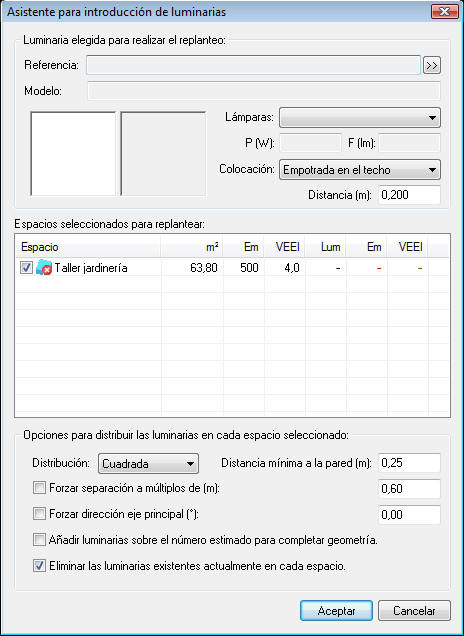
En principio este cuadro estará prácticamente vacío, sin ningún resultado de
cálculo. En la parte superior del cuadro debe hacer clic en el botón
![]() para elegir la luminaria que va a utilizar en el espacio (o espacios)
seleccionado. Este botón abre un cuadro de consulta de la
Base de datos de
Luminarias en la que podrá elegir el modelo de
luminaria a disponer:
para elegir la luminaria que va a utilizar en el espacio (o espacios)
seleccionado. Este botón abre un cuadro de consulta de la
Base de datos de
Luminarias en la que podrá elegir el modelo de
luminaria a disponer:
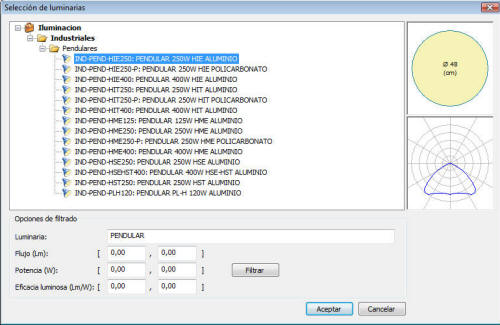
Cuando elija la luminaria a disponer, en el cuadro anterior aparecerán los datos de ésta:

Las opciones relacionadas con la luminaria y las lámparas son:
- Lámparas: este desplegable permite elegir las lámparas a disponer en la luminaria seleccionada. Cada luminaria lleva una lista de posibles lámparas a instalar, que se ajusta en la solapa Conjunto de lámparas del cuadro de edición de la luminaria (Archivo->Bases de datos->Iluminación->Luminarias).
- P: es la potencia del conjunto de lámparas seleccionado.
- F: es el flujo luminoso del conjunto de lámparas seleccionado.
- Colocación:
- Colgada del techo: si la luminaria está a una cierta distancia del techo (esta distancia se debe indicar en la casilla "Distancia").
- Adosada al techo: si la parte superior de la luminaria está a la altura del techo.
- Empotrada en el techo: si la parte inferior de la luminaria está enrasada con el techo.
Paso 3: Comprobar la luminaria elegida.
En el cuadro de diálogo del asistente aparece una lista con los resultados obtenidos del precálculo

La lista consta de una fila por espacio, y las siguientes columnas:
- m2: superficie del recinto
- Em: valor por debajo del cual no debe descender la iluminancia media en el área especificada. Es la iluminancia media en el período en el que debe ser realizado el mantenimiento.
- VEEI: es el Límite de Eficiencia Energética. De acuerdo con CTE-HE3, la eficiencia energética de una instalación de iluminación de una zona, se determinará mediante el valor de eficiencia energética de la instalación VEEI (W/m2) por cada 100 lux mediante la siguiente expresión (P es la potencia total instalada en lámparas, y S la superficie iluminada):
-
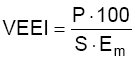
- Lum: número de luminarias calculadas por el asistente.
- Em: valor de la iluminancia media mantenida calculado por el asistente. Si aparece en verde, el precálculo realizado indica que la iluminancia es suficiente; si sale en rojo, la luminaria seleccionada no será adecuada por no llegar al nivel de iluminancia requerido.
- VEEI: eficiencia energética calculada por el asistente. Si aparece en verde, el precálculo realizado indica que el VEEI es inferior al límite indicado por el CTE-DB-HE3; si sale en rojo, la luminaria seleccionada no será adecuada por falta de eficiencia energética.
![]() El orden de los espacios en la lista anterior puede ser modificado haciendo clic
en cualquiera de las cabeceras de las columnas.
El orden de los espacios en la lista anterior puede ser modificado haciendo clic
en cualquiera de las cabeceras de las columnas.
Paso 4: Ajustar la distribución.
El número de luminarias calculado por el asistente (columna "Lum") debe distribuirse siguiendo un determinado criterio. El asistente cuenta con varias opciones que le permitirán ajustar la distribución de luminarias a sus necesidades:
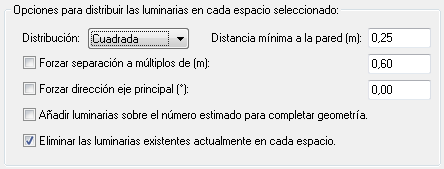
- Distribución: puede elegir entre distribución cuadrada (siguiendo una malla cuadrada) o a tresbolillo (siguiendo una malla formada por triángulos equiláteros).
- Distancia mínima a la pared: indica la separación mínima posible entre una luminaria y cualquier pared.
- Forzar separación a múltiplos de: si activa esta opción, las luminarias quedarán separadas entre sí una distancia múltiplo de la indicada en esta casilla. Esta opción es útil en recintos con falsos techos formados por placas (son habituales las placas de 60x60 o 60x120).
- Añadir luminarias sobre el número estimado para completar la geometría: si no activa esta opción el programa generará únicamente el número de luminarias precalculado (columna "Lum"). Si activa esta casilla, en caso de quedar incompleto el patrón que sigue la distribución de luminarias, se seguirán añadiendo hasta llenar el recinto. Por ejemplo, en la figura siguiente se han calculado 4 luminarias para el pasillo, pero no se ha activado esta opción:
-
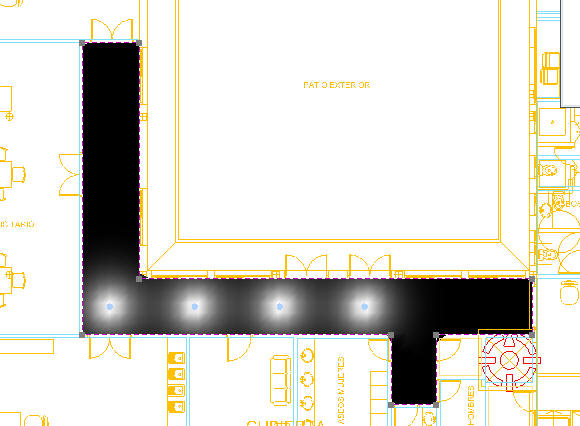
- Sin embargo, en la figura siguiente sí se ha activado esta opción:
-
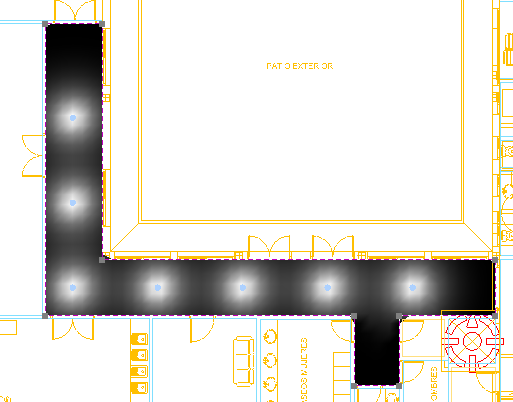
- Eliminar las luminarias existentes actualmente en cada espacio: esta opción elimina todas las luminarias definidas con anterioridad, salvo las de emergencia.
Cuando haga clic en Aceptar el programa generará una distribución de luminarias, que podrá calcular o modificar como desee.